Du kan anpassa skärmen på din enhet och pekkontroll med din logotyp och varumärkesbild utan att kompromissa med användarupplevelsen.
Branding i halvvaket tillstånd
Du kan lägga till en anpassad bakgrundsbild och en logotyp för enhet i tillståndet "halvt aktiv".
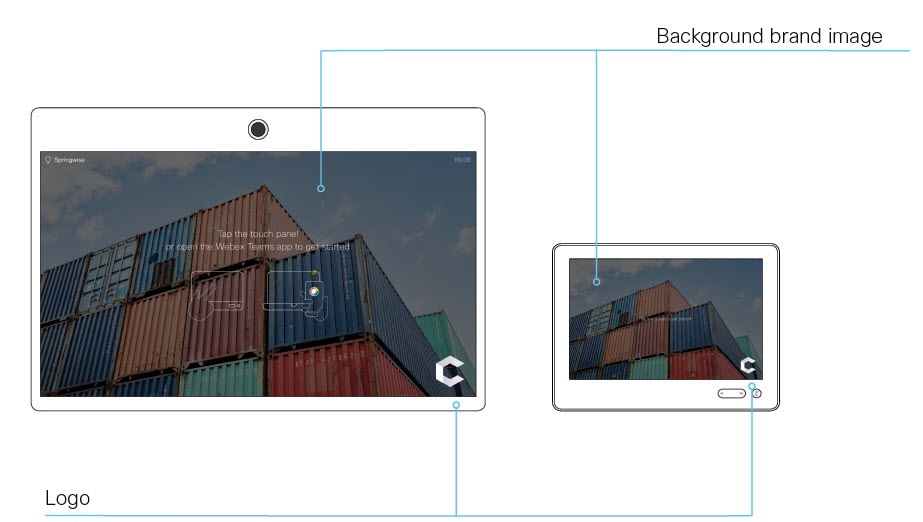
När enheten aktiveras, visas bakgrundsbilden i färg. Bilden nedtonas automatiskt med ett svart genomskinligt överlägg efter några sekunder. Du kan använda en bild i PNG- eller JPEG-format. Den rekommenderade storleken är 1920 x 1080 pixlar.
Vi rekommenderar att du använder en vit logotyp i PNG-format mot en genomskinlig bakgrund för att det tydligare ska synas på varumärkesbild med mörk bakgrund. Minsta storleken är 272 x 272 pixlar. Logotypen skalas automatiskt så att den passar in.
Branding i vaket tillstånd
För vaket tillstånd kan du lägga till en logotyp på skärmen och Touch-kontrollen.
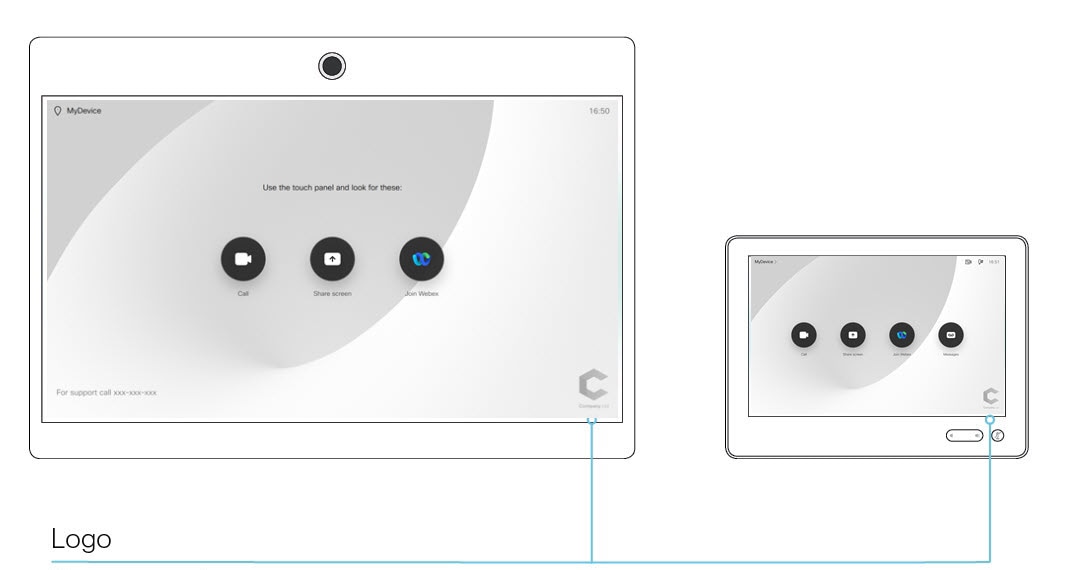
Vi rekommenderar att du använder en mörk eller svart logotyp i PNG-format mot en genomskinlig bakgrund. Enheten lägger till ett ljust överlägg med 40 % opacitet så att logotypen och de andra komponenterna i användargränssnittet smälter ihop. Minsta storleken är 272 x 272 pixlar. Logotypen skalas automatiskt så att den passar in.
|
Anpassning av varumärkesinformation stöds inte på följande enheter:
-
Cisco TelePresence SX10
-
Cisco IP-telefon
-
Analoga telefonadaptrar
| 1 |
Öppna kundvyn i Control Hub, gå till Enheter och klicka på Inställningar. Bläddra till Varumärkesinformation. |
| 2 |
Välj Överför företagets anpassade varumärke för alla enheter och lägg till dina varumärkesbilder för följande:
Klicka på Spara så att ändringarna börjar gälla. För ytterligare information om hur bilderna visas, klicka på Se exempel. |
| 1 |
Öppna kundvyn i Control Hub, gå till Enheter och välj din enhet. Gå till Support och klicka på Lokala enhetskontroller. Om du använder användarinställningar för admin eller integrator, kan du logga in på webbgränssnittet för lokala enheter i din webbläsare på https://<endpoint ip eller hostname>. |
| 2 |
Från sidan med avancerade inställningar går du till Konfiguration och Anpassning, och öppnar fliken Varumärkesinformation. Från den här sidan kan du lägga till egna anpassade element, en varumärkesbild i bakgrunden och en logotyp, till rums- eller skrivbordsenheter. |
| 1 |
Öppna kundvyn i Control Hub, gå till Enheter och klicka på Inställningar. Bläddra till Varumärkesinformation. |
| 2 |
Välj Använd Ciscos standardbilder på alla enheter om du vill visa standardinformation på alla enheter i organisationen. |

